Обработка фото на айфоне – 5 лучших приложений для редактирования фото на iPhone и iPad
Как редактировать видео в iOS 13 на iPhone и iPad: новые эффекты и инструменты для обработки и редактирования
Начиная с iOS 13 и iPadOS 13 в операционных системах Apple для iPhone и iPad штатное приложение «Фото» получило мощный набор инструментов для редактирования видео. В iOS 12 и более ранних версиях большая часть инструментов редактирования предназначена для изображений, но в iOS 13 поле возможностей существенно расширено. Теперь даже новичок может отредактировать снятое видео довольно профессионально перед тем, как поделиться им.
Вконтакте
Google+

ПО ТЕМЕ: Как сделать длинный скриншот в iOS 13 на iPhone и iPad.
В зависимости от типа редактируемого видео (в некоторых случаях) возможно будет даже отказаться от сторонних редакторов, которыми вы пользовались ранее.
Видео обзор iOS 13
В нескольких последних версиях iOS встроенное приложение «Фото» для iPhone и iPad давало широкий набор инструментов для редактирования изображений. Там были не только такие важные функции, как автоматическое улучшение, кадрирование, выпрямление и применение фильтров, но еще и более мощные инструменты для регулировки освещения и цвета.
В iOS 13 работать с видео можно с теми же мощными инструментами редактирования, что и с изображениями. Стала доступна и новая функция удаления аудио. Новые инструменты работают со всеми типами видео, в том числе и с разрешением 4К и скоростью 60 кадров в секунду, а также со слоу мо 1080p на скорости 240 кадров в секунду.
ПО ТЕМЕ: Менеджер загрузок в Safari iOS 13 на iPhone и iPad: как пользоваться, где находится, куда сохраняет файлы?
Эффекты и инструменты для обработки видео на iPhone и iPad
В предыдущих версиях iOS для работы с видеороликами требовалась специализированная программа с расширением для Фото – iMovie, Infltr и т.д. Теперь всё это в прошлом – видео на iPhone и iPad можно редактировать «из коробки», т.е. прямо в фотоприложении Apple. Для работы с видеороликами доступны те же инструменты, что и для обработки фото. Теперь можно применять к видео системные эффекты, поворачивать и обрезать видео.
Чтобы начать пользоваться новыми инструментами редактирования видео в iOS 13, в «Фото» выберите видео, в которое вы хотите внести изменения, а затем нажмите синюю кнопку «Править» в правом верхнем углу. После внесения изменений с помощью любого из перечисленных ниже инструментов нажмите желтую кнопку «Готово», чтобы сохранить результат. Белая кнопка «Отмена» удалит все несохраненные изменения.

Интерфейс разделен на шесть главных инструментов:
1. Обрезка видео
Как и в iOS 12 и более старых версиях, вы можете обрезать видео как с начала, так и с конца. Чтобы убрать начальную часть отснятого материала, перетащите стрелку с левого края направо по шкале времени. Как только вы начнете передвигать этот элемент, то вырезаемая часть будет помечаться серым цветом. Оставшаяся же часть окажется выделенной желтым цветом. Предварительный просмотр будет соответствовать движениям рамки под вашим пальцем. Это поможет определить, в каком месте надо остановиться. Повторите движение со стрелкой с правого края, двигая ее влево. Это позволит обрезать концовку видео.

2. Редактирование цвета (Коррекция)
В iOS 13 практически все инструменты для корректировки изображений стали доступными и для видео. Чтобы перейти к параметрам, на панели инструментов коснитесь значка настроек в виде кругового циферблата с точками вокруг него.

Здесь же можно открыть видео и нажать привычную кнопку кнопку автоулучшения (иконка с волшебной палочкой). Сделайте это – и iOS автоматически подстроит цвета, яркость, контрастность, насыщение и другие параметры так, чтобы «на выходе» качество видеофайла стало заметно лучше. Эта функция пытается выяснить, что находится в видео, и настроить параметры для оптимального вида. Но все равно потребуется перемещать ползунок для просмотра. Как правило, эта функция сама по себе отлично работает. Но если вы захотите немного изменить настройки, справа от инструмента улучшения есть несколько дополнительных опций:
- Экспозиция.
- Светлые участки.
- Тени.
- Контраст.
- Яркость.
- Точка черного.
- Насыщение.
- Красочность.
- Теплота.
- Оттенок.
- Резкость.
- Четкость.
- Снижение шума.
- Виньетка.
Для каждой из опций внизу имеется ползунок, чтобы изменить интенсивность эффекта и получить желаемые настройки видео. Влияние каждой из настроек можно и отменить, переместив ползунок обратно к маленькой белой точке или коснувшись значка эффекта регулировки. Последний сохранит последнюю позицию ползунка, так что при нажатии на значок можно вернуться к прежним настройкам.
3. Фильтры
Теперь вы можете немного приукрасить по своему вкусу ваше видео с помощью одного из девяти фильтров. Они отличаются от имеющихся в расширении iMovie.
Чтобы перейти к фильтрам, на панели инструментов нажмите на значок в виде трех пересекающихся кругов. Для каждого фильтра появится серия миниатюрных изображений, которые вы можете с помощью прокрутки просмотреть по циклу. Каждая миниатюра создает быстрый предварительный просмотр того, как после наложения эффекта будет выглядеть текущий кадр видео.

Фильтры включают в себя:
- Яркий: позволяет осветлить видео и заново подчеркнуть яркие моменты. Также есть эффекты Яркий Теплый и Яркий прохладный, чтобы придать видео соответственно желтый или синий оттенок.
- Эффектный: затемняет видео и делает акценты на тенях. Также присутствуют опции Эффектный теплый и Эффектный прохладный.
- Черно-белый, Серебряный и Нуар: различные черно-белые эффекты.
Кроме того, каждый фильтр имеет ползунок внизу, чтобы изменить интенсивность применения. Это позволяет еще лучше настраивать эффекты.
4. Кадрирование, поворот и перспектива
Apple в iOS 13 предлагает несколько новых инструментов для изменения формата вашего видео. Базовые опции предусматривают обрезку и поворот, а более продвинутые инструменты – зеркальное отображение и наклон. Чтобы получить доступ к этим новым функциям, нажмите на значок обрезки, последний на панели инструментов.

Кадрирование. По умолчанию вы можете обрезать материал в произвольной форме. Возьмитесь за расположенный в углу маркер видео и передвиньте его внутрь, а потом повторите такую же операцию для других углов, пока ролик не будет обрезан по вашему вкусу. Вы также можете щипком увеличить изображение, чтобы выбрать новую область кадрирования.
Прикосновение к значку перед эллипсом с многоточием позволит вам зафиксировать различные варианты соотношения сторон, как для портретного, так и для альбомного вида. К ним относятся: исходное соотношение сторон, квадрат, 9:16 (или 16:9), 8:10 (или 10:8), 5:7 (или 7:5), 3:4 (или 4:3), 3:5 (или 5:3) и 2:3 (или 3:2). После выбора опции при перетаскивании углов будет сохраняться выбранное соотношение сторон, но можно щипком увеличить масштаб для изменения области обрезки.

Вы можете отменить обрезку, если вам не нравятся изменения. Это особенно удобно при обрезке произвольной формы. Затем можно снова нажать значок соотношения сторон, чтобы вернуться к другим инструментам редактирования.
Поворот.В верхнем левом углу нажмите на квадратный значок с изогнутой стрелкой, чтобы повернуть видео. Каждый раз при касании иконки видео будет поворачиваться на 90 градусов по часовой стрелке.
Зеркалирование
Но если вы хотите, чтобы селфи стало таким, каким оно выглядит при предпросмотре, то есть возможность зеркально отразить его. Для этого просто коснитесь значка, который выглядит, как разделенный на две части треугольник с двусторонней стрелкой над ним.

Выпрямление. Под видео (в его портретной ориентации) или справа от него (в альбомной ориентации) вы можете увидеть инструмент «Выпрямление». Его изначально выбранный значок выглядит, как круг с горизонтальной линией. Переместите ползунок влево или вправо, чтобы повернуть видео в любом месте от отрицательного угла 45 градусов к положительному углу 45 градусов.
Чтобы сбросить эффект, переместите ползунок обратно туда, где находится маленькая белая точка, коснитесь значка эффекта (который сохраняет ваш последний выбранный угол на случай необходимости вернуться), или нажмите «Сброс» вверху.
Перспектива (перекос). Рядом с кнопкой «Выпрямление» находятся кнопки для Вертикального и Горизонтального перекоса. Вертикальный — это трапеция с вертикальной линией, а горизонтальный — с горизонтальной линией. Использование ползунка для любого из них приведет к перекосу перспективы видео по вертикали или по горизонтали.
Примером, когда это пригодится, в какой-то степени может стать имитация начальных кадров «Звездных войн» с улетающим вдаль экранным текстом.
Чтобы сбросить эффект, переместите ползунок обратно туда, где находится маленькая белая точка, коснитесь значка эффекта (который сохраняет ваш последний выбранный угол на случай необходимости вернуться), или нажмите «Сбросить» вверху.
5. Удаление аудио

Если в вашем видео есть фоновый шум, звуки окружения из-за нахождения в общественном месте или другие отвлекающие звуки, то iOS 13 позволит вам исправить эту проблему. К сожалению, тут нет возможности отрегулировать уровни громкости или уменьшить фоновый шум, зато можно полностью удалить звук. Нажмите на желтый значок динамика в левом верхнем углу. Когда он станет серым с перечеркнутой линией, то аудиодорожка исчезнет после сохранения файла.
ПО ТЕМЕ: iOS 13 добавляет на iPhone SE и iPhone XR все возможности 3D Touch.
Использование расширений
Как и в iOS 8, видео можно редактировать с помощью расширений приложения «Фото». Наиболее известным из них является iMovie от Apple, однако есть и решения от сторонних производителей.
Чтобы получить доступ к этим расширениям, коснитесь значка с многоточием (•••) в правом верхнем углу. В открывшемся окне вы увидите список приложений, установленных на вашем iPhone и поддерживающих расширения «Фото».

Однако вам может потребоваться нажать «Еще», чтобы найти нужное. Если таковых приложений нет, то список будет пустым.
Нажмите на нужное приложение, чтобы загрузить расширение. После окончания внесения изменений просто нажмите кнопку «Готово» для возврата в главное окно редактирования фотографий.
ПО ТЕМЕ: Какой iPhone лучше держит батарею? Сравнение времени автономной работы всех актуальных iPhone в 2019 году.
Как сравнить отредактированное видео с оригиналом
Вне зависимости от того, какие изменения вы внесли с помощью указанных выше инструментов, можно быстро сравнить результат с исходным видео, коснувшись его самого. Повторное нажатие покажет результат ваших изменений.
Возврат к оригиналу
Одна из самых мощных функций в приложении «Фото» заключается в возможности легко откатить изменения. Если вы хотите вернуться к первоначальному виду, нажмите кнопку «Править», чтобы открыть редактор, а затем нажмите красную кнопку «Вернуть», а потом – «Вернуть к оригиналу». Все внесенные изменения исчезнут, а ваше видео будет таким же, каким оно было изначально.

Новая iOS 13 изменит «правила игры» в редактировании видео. Теперь приложение «Фото» предоставляет каждому пользователю iOS набор простых в использовании, но при этом мощных инструментов для редактирования видео. И нет необходимости искать сторонние приложения для выполнения такой работы.
ПО ТЕМЕ: Ночной режим съемки в iPhone 11 и 11 Pro: примеры фото и как это работает.
Новый редактор фото на iPhone и iPad
Разработчики Apple серьезно обновили интерфейс для редактирования – как визуально, так и функционально. Появились новые инструменты и жесты для удобного управления фильтрами. Так, сразу бросается в глаза специальная «шкала» для более точного редактирования

Теперь каждый эффект или подстройка привязываются к конкретному делению на шкале. В результате очень легко понять, какие фильтры были применены больше, а какие – меньше. Для этого просто нажмите и удерживайте палец на шкале, и перемещайте его вниз или вверх – так вы будете увеличивать или уменьшать эффект. Иконка самого фильтра получила прогресс-бар – чем он больше (например, 60), тем, соответственно, активнее применяется эффект.
ПО ТЕМЕ: Как в iOS 12 и iOS 13 на iPhone блокировать все звонки от неизвестных и скрытых номеров: 2 способа.
Умная медиатека
Одной из самых приятных «фишек» Фото в новой iOS 13 стала возможность временно скрывать «ненужные» изображения – например, похожие снимки, скриншоты и тому подобное. Для этого iOS анализирует библиотеку изображений и применяет (на каждом отдельно взятом устройстве) машинное обучение.
В эту новую подборку стекаются лучшие моменты каждого дня, месяца и года. Найти её можно во вкладке Фото.

Со временем она станет «образцово-показательной» подборкой ваших снимков, которые хочется пересматривать снова и снова. Отличная идея, Apple!
Во вкладке Годы приложение Фото теперь отмечает и делает подборки по одним и тем же событиям из прошлых лет.

Во время просмотра медиатеки видеоконтент запускается автоматически сразу после того, как вы к нему переходите.
Разумеется, смотреть все-все фото и видео (в том числе и «ненужные») по-прежнему можно, они находятся во вкладке Все фотографии.
Отныне можно легко увеличивать или уменьшать масштаб всей ленты фото (миниатюры снимков). Это можно сделать при помощи кнопки +/- или привычным жестом увеличения и уменьшения.


ПО ТЕМЕ: iOS 13 продлит жизнь батарее iPhone, который постоянно оставляют на зарядке на всю ночь.
Портретное освещение – управляем!

В iOS 13 появилась полезная функция для фанатов селфи. Теперь при выборе портретного режима вы увидите специальный слайдер для управления интенсивностью освещения (он похож на аналогичное решение для работы с глубиной). Переместите слайдер для того, чтобы приблизить или отодвинуть виртуальный источник света от объекта съемки. Чем ближе – тем чётче будут видны глаза и черты лица, чем дальше – тем изображение окажется более «чистым», рафинированным.
ПО ТЕМЕ: «Непрерывность» (Continuity): как начать работать на iPhone или iPad, а продолжить на Mac и наоборот.
Светлая тональность

В iOS 13 дебютирует новый монохроматический фильтр для приложения Фото – Светлая тональность. Его создали специально для портретного режима. Примените его – и получите отличное ч/б фото с минимумом усилий.
ПО ТЕМЕ: Как кэшировать (сохранять) музыку из ВК (сайта Вконтакте) на iPhone и iPad бесплатно: 3 способа.
Улучшенное меню «Поделиться»
Выберите фото и видео, откройте меню Поделиться (в левом нижнем углу), нажмите на Опции и укажите, как именно следует поделиться вашими фотографиями – каждой по отдельности или URL-адресом из iCloud, чтобы получатель мог просмотреть и скачать расшаренные фото и видео.


Там же можно решить, отправлять ли вместе с фотографиями информацию о месте, где они были сделаны. Еще одна полезная настройка для любителей фотографии – возможность отправить снимок в полном размере (только через AirDrop) или урезанную JPG-версию.
Siri подскажет, кому именно можно отправить ваши фото. Рекомендации выдаются на основе вашего поведения: с кем вы общаетесь и что за контент отправляете.
Если вы проскроллите чуть выше, то увидите и другие опции для шаринга – возможность создать дубликат, сохранить в приложение Файлы, скопировать и т.д.
ПО ТЕМЕ: Быстрая зарядка для iPhone: какие модели поддерживаются и какое зарядное нужно купить.
Все нововведения в приложении Фото в iOS 13
Совершенно новая вкладка Фото. Она позволяет просматривать фотографии и видео с разбивкой по самым разным критериям. В разделе Все фото, как легко догадаться, отображается всё содержимое вашей медиатеки. А самые интересные, по мнению iOS, снимки и видео разбиты по трем категориям – дни, месяцы и годы.
Автовоспроизведение видео и Live Photo. Просто листайте – видео или «живая» фотография начнут воспроизводиться автоматически. В результате вашими медиатека станет более «живой».
Превью для смарт-фотографий. В разделах Дни, Месяцы и Годы превью фотографии специально сделано больше, чем обычно – так удобнее «опознавать» запоминающиеся снимки. Приложение Фото использует искусственный интеллект для того, чтобы понять, какая часть вашей фотографии должна попасть в превью.
Удаление одинаковых снимков и «мусора». Дубликаты, «одноразовые» скриншоты, документы и чеки идентифицируются и скрываются, чтобы вы могли не отвлекаться на них и созерцать только лучшие и по-настоящему ценные снимки.
Важные события. На вкладке Месяцы ваши фотографии группируются по событиям, так что найти самое важное не составит труда.
Названия. Приложение Apple Фото выводит и текстовую информацию – место, имя человека и т.п.
«В этот день». Во вкладке годы есть возможность посмотреть снимки, сделанные в разные годы, но в один и тот же день.
Режим «День Рождения». Если iOS знает о днях рождения людей из альбома Люди, на вкладке Фото будут выделены снимки с их участием.
Зум. Увеличивайте масштаб, чтобы просматривать отдельные фотографии, или уменьшите его, чтобы увидеть много миниатюр снимков за большой период.
Смарт-альбом для записей экрана. Теперь этот тип контента собирается в одном месте.
Улучшенный поиск. Теперь можно вводить несколько поисковых запросов – например, «пляж» и «селфи» – сразу, а не по очереди.
Саундтреки для Моментов. Теперь они подбираются в зависимости от того, что вы слушаете в приложении Музыка.
Расширенное воспроизведение Live Photo. Когда вы нажимаете и удерживаете для запуска Live Photo, приложение Фото автоматически растягивает видео на весь экран. Работает только для Live Photo длительностью от 1,5 секунд.
Превью для фильтра. Когда вы применяете какой-то эффект, iOS визуализирует его (шкала, прогресс-бар), так что вы сразу видите, насколько сильнее или слабее была отредактирована картинка.
История редактирования. Нажмите на иконку любого эффекта, чтобы увидеть, как выглядело ваше фото до и после того, как фильтр был применён.
Управление фильтрами. Контролируйте интенсивность применения любого эффекта (например, «Нуар») для получения наиболее точного результата.
Редактирование видео. К роликам можно применить практически все фильтры для фотографий. В числе доступных возможностей – поворот, увеличение экспозиции и применение фильтров к видео. Поддерживаются все форматы видео, которые можно записать на iPhone, в том числе 4К при 60 fps и slo-mo в 1080р при 240 fps.
Любой эффект (фильтр, обрезка и т.п.) можно удалить и вернуться к оригинальному видео.
Красочность. Делает фотографию более приглушенной, не влияет на тона кожи и насыщенность красок.
Баланс белого. Настраивает «теплоту» изображения при помощи подстройки цветовой температуры (от синего к желтому) и оттенков (от зеленого к пурпурно-красному).
Фокусировка. Делает края более четкими и определенными.
Четкость. Улучшает четкость изображения при помощи одноименного слайдера.
Шумоподавление. Уменьшает или убирает т.н. «шум» – зернистость и пятна на снимке.
Виньетка. Добавляет тени по углам для того, чтобы подчеркнуть значимый момент. Для этого используются инструменты Сила, Радиус и Снижение.
Автоматическое выпрямление, обрезка и настройка перспективы на фотографиях.
Поддержка pinch-to-zoom. Данный жест можно применять в ходе редактирования для просмотра изменений на определенном участке фотографии.
Image Capture API. Разработчики получат возможность импортировать фотографии из Фото в свои приложения.
Смотрите также:
yablyk.com
| Основная фишка | Преимущества Creative Cloud | Простота | Бесплатные коллажи и эффекты | Рисование и ретушь | Эффекты | Интуитивность | Удобная ретушь |
| Импорт фото | |||||||
| Поддержка фотокамеры | |||||||
| Импорт из буфера обмена | |||||||
| Беспроводная передача фото между iOS-гаджетами | |||||||
| Экспорт фото | |||||||
| Экспорт в другие iOS-приложения | |||||||
| Пересылка фото по e-mail | |||||||
| Публикация фото в Facebook | |||||||
| Публикация фото в Twitter | |||||||
| Публикация фото в Flickr | |||||||
| Печать фото через AirPrint | |||||||
| Базовые возможности | |||||||
| Ландшафтный режим на iPhone | |||||||
| Просмотр EXIF | |||||||
| Предпросмотр изменений | |||||||
| Неограниченное количество отмен действий (undo) | |||||||
| Неограниченное количество повторений действий (redo) | |||||||
| Коррекция фото | |||||||
| Автоматическое улучшение фото | |||||||
| Изменение размера фото | |||||||
| Обрезка | |||||||
| Поворот | |||||||
| Отражение | |||||||
| Выпрямление (коррекция перспективы) | |||||||
| Размытие | |||||||
| Коррекция резкости | |||||||
| Коррекция яркости | |||||||
| Коррекция насыщенности | |||||||
| Коррекция контраста | |||||||
| Коррекция уровней (Levels) | |||||||
| Коррекция температуры цвета | |||||||
| Замена одного цвета другим | |||||||
| Устранение эффекта красных глаз | |||||||
| Устранение шума | |||||||
| Дополнительные функции | |||||||
| Наложение водяных знаков | |||||||
| Создание коллажей | |||||||
| Добавление рамок | |||||||
| Ластик | |||||||
| Инструменты-кисти | |||||||
| Кисти-заплатки | |||||||
| Создание текстур | |||||||
| Создание градиентов | |||||||
| Создание фотокниг | |||||||
| Инструменты выделения и слои | |||||||
| Создание масок | |||||||
| Поддержка слоёв | |||||||
| Добавление текста к фотографии | |||||||
| Выделение с помощью Magic Wand (волшебной палочки) | |||||||
| Выделение с помощью лассо | |||||||
| Размытие выделения | |||||||
| Прозрачность слоёв | |||||||
| Фильтры и эффекты | |||||||
| Предустановленные фильтры | |||||||
| Стилизация под рисунок | |||||||
| Виньетирование | |||||||
| Эффект сепии | |||||||
| Эффекты чёрно-белой плёнки | |||||||
| Эффект негатива | |||||||
| Постеризация | |||||||
| Эффекты освещения | |||||||
| Поддержка наложения фильтров | |||||||
| Поддержка RAW | |||||||
| Совместимость | |||||||
| Совместимость с iPhone / iPod touch | |||||||
| Адаптация под iPhone X | |||||||
| Совместимость с iPad | |||||||
| Универсальное приложение (работает и на iPhone, и на iPad) | |||||||
| Поддержка Apple TV | |||||||
| Поддержка Apple Watch | |||||||
| Семейный доступ | |||||||
| Команды Siri | |||||||
| Виджет для Центра уведомлений | |||||||
| Русификация | |||||||
| Версии для iPhone и iPod touch | |||||||
| Версия для iPhone / iPod touch | 3.2.1 | 1.4.5 | 8.1.2 | 2.4.2 | 2.18.1 | 5.9.0 | 1.4.4 |
| Размер версии для iPhone / iPod touch (МБ) | 169,9 | 37,9 | 127,8 | 132,3 | 96,7 | 140,0 | 100,1 |
| Цена версии для iPhone / iPod touch в российском App Store | FREE | FREE | FREE | 379Р | FREE | FREE | 299Р |
| Встроенные покупки в версии для iPhone | |||||||
| Минимально требуемая версия iOS для iPhone / iPod touch | 10.0 | 8.0 | 7.0 | 9.1 | 9.0 | 10.0 | 10.0 |
| Дата релиза последнего обновления версии для iPhone / iPod touch | 23.04.18 | 18.04.18 | 09.04.18 | 20.03.18 | 23.04.18 | 25.05.18 | 30.01.18 |
| Версии для iPad | |||||||
| Версия для iPad | 3.2.1 | 1.4.5 | 2.4.2 | 2.18.1 | 5.9.0 | 1.4.4 | |
| Размер версии для iPad (МБ) | 172,9 | 37,9 | 132,3 | 96,7 | 140,0 | 100,1 | |
| Цена версии для iPad в российском App Store | FREE | FREE | 379Р | FREE | FREE | 299Р | |
| Встроенные покупки в версии для iPad | |||||||
| Минимально требуемая версия iOS для iPad | 10.0 | 8.0 | 9.1 | 9.0 | 10.0 | 10.0 | |
| Дата релиза последнего обновления версии для iPad | 23.04.18 | 18.04.18 | 20.03.18 | 23.04.18 | 25.05.18 | 30.01.18 | |
| Lite-версии приложений | |||||||
| Наличие lite-версии для iPhone и iPod touch | |||||||
| Наличие lite-версии для iPad | |||||||
| Ограничения lite-версии | |||||||
| Скриншоты приложений | |||||||
| Скриншоты с iPhone / iPod touch | |||||||
| Скриншоты с iPad | |||||||
| Ссылки на App Store | |||||||
| Скачать / купить полную версию программы для iPhone / iPod touch | |||||||
| Скачать / купить полную версию программы для iPad | |||||||
| Рейтинги и отзывы | |||||||
| Средний рейтинг в App Store (и число оценок) | 459 | 2723 | 5373 | 363 | 5513 | 17707 | 2910 |
| Выбор редакции AppStudio | |||||||
| Обзоры приложений на сайте AppStudio | |||||||
| Критерии сравнения | Adobe Lightroom | UltiMatte | Fotor — Photo Effect Studio | Pixelmator | Snapseed | Bazaart | Enlight |
|---|---|---|---|---|---|---|---|
appstudio.org
Лучшие приложения для мобильной фотографии для iOS
Все больше и больше людей вливаются в сферу фотографии. Связано это, естественно, с популярностью мобильных телефонов. По статистике популярного сервиса хранения фотографий Flickr, первое место в топе самых популярных камер занимает iPhone 4s. Не убедительно? Второе место занимает iPhone 5. Ну, а третье место занимает iPhone 4. И только после этих 3 девайсов, идут такие фотомонстры как Canon EOS 5D и 7D.
Естественно, человек снимающий на свой телефон, не может считать себя профессиональным фотографом (хотя некоторые все-таки считают), но, даже для своего удовольствия хочется, чтобы снимок действительно радовал глаз. И для этого существует огромное количество фото-приложений в AppStore, а для того, чтобы не запутаться в их обилии, представляем вашему вниманию топ 6 приложений для мобильной фотографии.
Snapseed
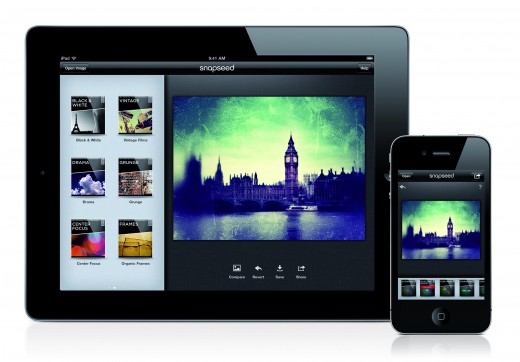
Snapseed — является самым популярным фото редактором. Он предоставляет очень много возможностей для пост-обработки фото. Огромное количество фильтров, различные виды эффектов, такие как tilt-shift и изменение фокуса, настройка резкости и цветопередачи, в общем, все, что нужно и всего лишь в одном приложении. Единственным минусом является то, что после того как программу купил Google, она перестала обновляться, но возможно это связано с тем, что в нее попросту больше нечего добавить, ведь все и так уже есть.

Цена: Бесплатно
Mextures
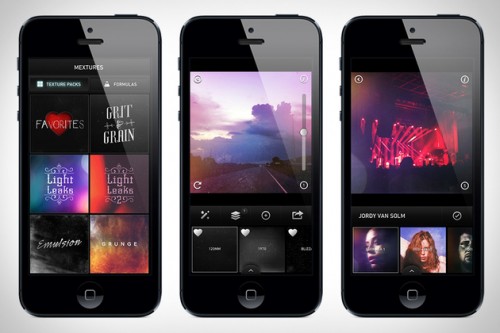
Mextures — это новое приложение для добавления различных текстур на фото. Отличается красивым дизайном и тем, что все текстуры подаются в виде «формул», которые можно или выбрать из готовых сборников, или же сделать самому, побаловавшись с различными ползунками. Эта программа позволяет превратить даже обычный снимок в достойную работу, с помощью, всего лишь пары нажатий на экран.
Afterlight
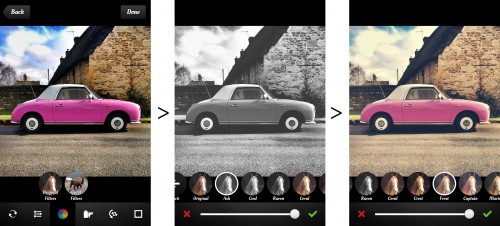
Afterlight — это еще один фоторедактор. Как и все остальные фоторедакторы, содержит огромное количество хипстерских фильтров и рамочек. Но, отличительной чертой этой программы является ее работа с цветопередачей. Это мини-Lightroom в вашем кармане. Конечно же, он не заменит профессиональный софт, но для мелкой работы подойдет как нельзя лучше.

Приложение не найдено
Over
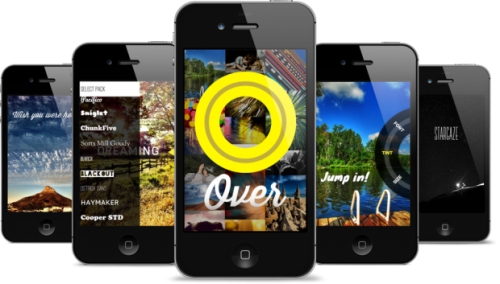
Over — это приложение для добавления текста на фотографию. Причем шрифты, которыми обладает эта программа, действительно делают из фотографии произведение искусства. Также существует возможность добавлять собственные шрифты.

Цена: Бесплатно
VSCOCam
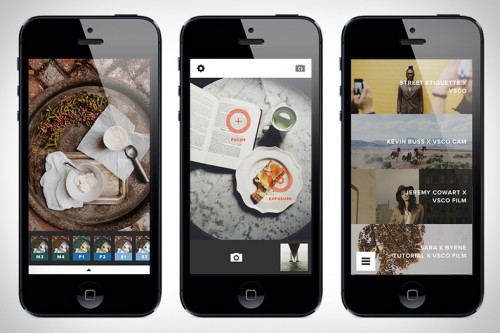
VSCOCam — это приложение-камера для iPhone. Создатели гордо называют свое приложение «новым стандартом в мобильной фотографии». Приложение позволяет в режиме реального времени применять фильтры, менять различные настройки. Также, в приложении существует мануал по его использованию. Хотя нет, назвать это мануалом будет неправильно. Это огромный и очень красивый журнал с различными работами сделанными в VSCOCam и подробным обучением на их примере.

Цена: Бесплатно
LensLight

Lenslight — это приложение, позволяющее добавлять эффекты бликов, свечений и боке на ваши фотографии. Все эффекты выглядят очень натурально и отличить настоящий блик солнца от блика добавленного с помощью этой программы практически невозможно. Все эффекты очень точно настраиваются, а их выбор не даст заскучать даже самому искушенному инстамографу.
Фото: iMore
lifehacker.ru
Делаем идеальные фотографии на iPhone: урок от The Verge
The Verge at Work — это серия статей сайта The Verge о том, как что-то сделать и сделать это отлично. Сегодня речь пойдет о том, как создать потрясающие фотографии при помощи вашего iPhone. Автор этой статьи, Джордан Оплингер, предупреждает: все советы и решения, о которых пойдет речь, основаны на его личном опыте и субъективны, однако, спорные моменты мы всегда можем обсудить в комментариях. Приятного чтения.
Я всегда обожал фотографировать и всегда считал, что лучшая камера — это та, которая всегда с тобой. В век смартфонов это утверждение как никогда актуально, ведь теперь камера постоянно находится в кармане почти у каждого. Я многие годы менял смартфоны и скачивал на них множество приложений для съемки, и на сегодняшний день идеальным сочетанием для меня является мой iPhone 5S и десяток фотоприложений на все случаи жизни.
В App Store есть сотни или даже тысячи приложений для съемки и обработки фотографий. Я долгое время “сидел” на PhotoForge2 и PictureShow, потом перешел на SwankoLab и Noir Photo, где есть потрясающие возможности для виньетирования (прим. пер. — затемнение краев фотографии). На самом деле, каждое приложение идеально справляется с одной или двумя задачами, что заставляет меня постоянно импортировать и экспортировать фото из приложения в приложение. Но результат, к счастью, всегда того стоит.
Съемка
Начинается все с того, чтобы сделать саму фотографии. Можете настраивать экспозицию, выбирать температуру цветов и увеличивать резкость уже в процессе обработки, но вам будет гораздо проще, если фотография будет сделана правильно изначально. Фокусировка и экспозиция — вот ваши главные приоритеты. Когда вы не уверены, что сфокусировались должным образом — переместите фокус и сделайте еще один снимок. И еще один.

Конечно, существует огромное количество приложений-альтернатив стандартной камере iOS, но мне кажется, ее возможностей вполне хватает почти во всех случаях. Здесь есть сетка (включите ее, если еще не включили: Настройки > Фото и Камера > Сетка), которая не позволяет мне забыть о правиле третей. Я не всегда следую этому правилу, но именно сетка позволяет мне нарушать его осознанно, а не случайно.
Также, мне нравится возможность фиксировать автофокус и экспозицию. Нажмите и удерживайте рамку на конкретном участке композиции, а приложение само вычислит фокусировку и экспозицию, не обращая внимания на остальные участки. Это очень удобно, если вы, например, фотографируете силуэт на закате или макро напротив окна.
Существуют и приложения, которые предоставляют возможность разделить экспозицию и фокус, чтобы настраивать их отдельно. Иногда это может пригодиться, но они проигрывают в скорости. Когда нужно сфотографировать быстро, стандартной камере нет равных.
HDR
iPhone 5S имеет самую лучшую фотоматрицу на рынке смартфонов, но и она — ничтожна по сравнению с оснащением профессиональных камер. Это становится очевидно, когда iPhone сталкивается с высококонтрастной сценой — детали, тени и оттенки теряются. И тогда, в игру вступает HDR. Программа объединяет два идентичных изображения (не двигайте камеру!), в одном из которых экспозиция завышена, а в другом — занижена. Результат действительно удивительный. Многие пользуется ей для создания нереалистичных снимков, но мне больше нравится с ее помощью компенсировать недостатки мобильной камеры. Стандартная функция неплоха, но я для себя давно выбрал ProHDR — это приложение действительно способно на многое.

Процесс невероятно прост: перед вами два бегунка — один перетаскиваем к светлой точке, другой — к темной. Не выбирайте максимальных значений, это может сделать фотографию слишком контрастной и неестественной. Остановитесь на 80% и делайте фото. С первого раза может не получиться, если вы, например, слегка шевелили камерой или снимали движущиеся объекты.

Обработка
Раньше это было настоящей пыткой — повышение резкости в одном приложении, контраста — в другом, а уже в третьем — использование фильтров. Но все это осталось позади, когда я, как и многие до меня, перешел на VSCO Cam. Большой выбор опций, а самое главное — возможность выбирать интенсивность фильтров. Между прочим, очень красивых и стильных фильтров. Я буквально влюбился в это приложение и теперь почти все делаю именно в нем.
Здесь есть все этапы от съемки до публикации в сети. Библиотека идеально подходит для того, чтобы импортировать сразу много фотографий, удалять одинаковые или неудачные, отмечать хорошие и, конечно же, делать их еще лучше.
Sharpen:
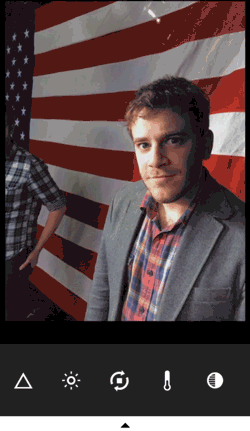
Чаще всего, я первым делом повышаю резкость. Конечно, это не лучшая привычка, но именно это дает мне понять, насколько “перспективно” это фото. Усиления на 1 или 2 — вполне достаточно, но если вас постигла неудача с фокусом можно попробовать даже 5 или 6. Попробуйте. Чем сильнее вы увеличиваете резкость, тем больше шумов появляется на фото, и не забывайте, что то, что выглядит потрясающе четким на экране мобильного, может не оправдать ожиданий на дисплее побольше.
Exposure:
С экспозицией тоже следует быть осторожным, 1 или 2 в нужную вам сторону — это максимум. Конечно, у вас может получиться спасти некое слишком затемненное (или наоборот) фото, но это скорее исключение, чем правило.
Temperature:

Температура цветов — это настройка, которую многие недооценивают. Однако, она может серьезно улучшить результат. Например, фотографии сделанные при естественном освещении могут казаться естественными, пока вы не зайдете в помещение. При искусственном освещении они будут выглядеть слишком теплыми, но настроив температуру вы легко это исправите.
Используя лишь эти три настройки, можно значительно улучшить изображение. Они, на мой взгляд, основные. Помимо них существует еще десяток, но ими следует пользоваться осторожно и в случаях, когда это действительно необходимо.
Фильтры
Помимо бесплатных, в VSCO есть фильтры, которые нужно приобретать за деньги. Я рекомендую вам не скупиться и приобрести для начала “launch bundle”. После того, как фильтр выбран, я еще раз захожу в “Инструменты”, чтобы подкорректировать контраст и насыщенность (зачастую их нужно уменьшить, чтобы фильтр смотрелся более естественно). Иногда я настраиваю тени в “shadow save”, чтобы вернуть детали, которые стали менее четкими после наложения фильтра. Когда фотография выглядит так, как вам этого хочется — просто импортируйте ее в галерею (save to camera roll). Можно напрямую из VSCO Cam отправить фото в Instgram, Twitter, Facebook, Weibo или по электронной почте.
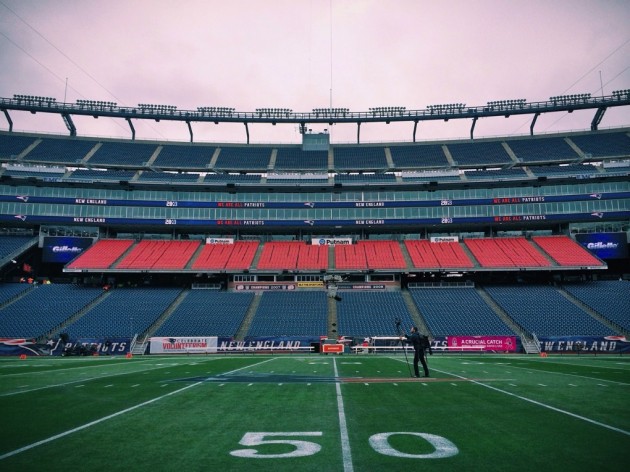
“Фотопленка 0”
Вы сделали фото, обработали его воспользовавшись несколькими приложениями и выложили, например, в Instagram. Дайте угадать, в вашей галерее стало еще больше ненужных копий одного и того же фото? Некоторые стремятся к пустому ящику электронной почты, но лично я мечтаю о пустой галерее iOS.
Множество приложений обещает вам справиться с хаосом в ваших альбомах, но ни одно из них нельзя назвать совершенным. Everpix было близко к этому, но, к сожалению, его больше нет. Я пользуюсь комбинацией Google+ и Flickr. Google+ автоматически сохраняет каждый сделанный мной кадр в полном разрешении, что действительно успокаивает и дает уверенность, что хороший кадр не будет потерян безвозвратно. Обработанные фото я отправляю в Flickr, где терабайта свободного места хватит для всех. Затем, удаляю все из “Фотопленки” — чистота и порядок.
В заключение, хочу сказать, что то, как мы делаем фото на своих смартфонах — постоянно меняется. Новые приложения выходят каждый день, каждое из них теоретически может изменить весь процесс целиком или лишь его часть. Помимо этого, выходят новые смартфоны. Такие продукты как Lumia 1020 и Galaxy Camera делают ставку на фотографию и определяют будущее мобильной фотографии.
Четкой, резкой и со вкусом обработанной фотографии.
***
(via)
lifehacker.ru
Лучшие фоторедакторы для Айфона

iPhone – устройство, ставшее настоящим прорывом в мобильной фотографии. Именно гаджеты от Apple смогли показать, что качественные снимки можно создавать не только на профессиональную аппаратуру, но и на обыкновенный смартфон, который всегда лежит в кармане. Но практически любой снимок, сделанный на iPhone, фактически еще сырой – его нужно дорабатывать в одном из фоторедакторов, обзором которых мы и займемся в этой статье.
VSCO
Мобильный фоторедактор, который по праву славится лучшими фильтрами для обработки фотографий. VSCO ловко совмещает в себе не только функции редактора фотографий, но и социальной сети. Причем последней, при желании, можно не пользоваться, а применять приложение исключительно для редактирования снимков.

Здесь представлен стандартный набор инструментов, присутствующих в любом подобном решении: цветокоррекция, выравнивание, обрезка, наклоны по разным осям, настройка яркости, температуры, зернистости и многое другое.
Вишенкой на торте становятся фильтры, которые получились действительно удачные. К тому же именно здесь, в VSCO, они нашли для себя способ для монетизации – некоторые пакеты фильтров распространяются на платной основе. Однако периодически посещая встроенный магазин, вы сможете приобрести интересующий пакет со скидкой или вовсе бесплатно – распродажи здесь не редкость.
Скачать VSCO
Snapseed
Если VSCO вырывается вперед за счет фильтров, то Snapseed может похвастаться инструментами для обработки фотографий.
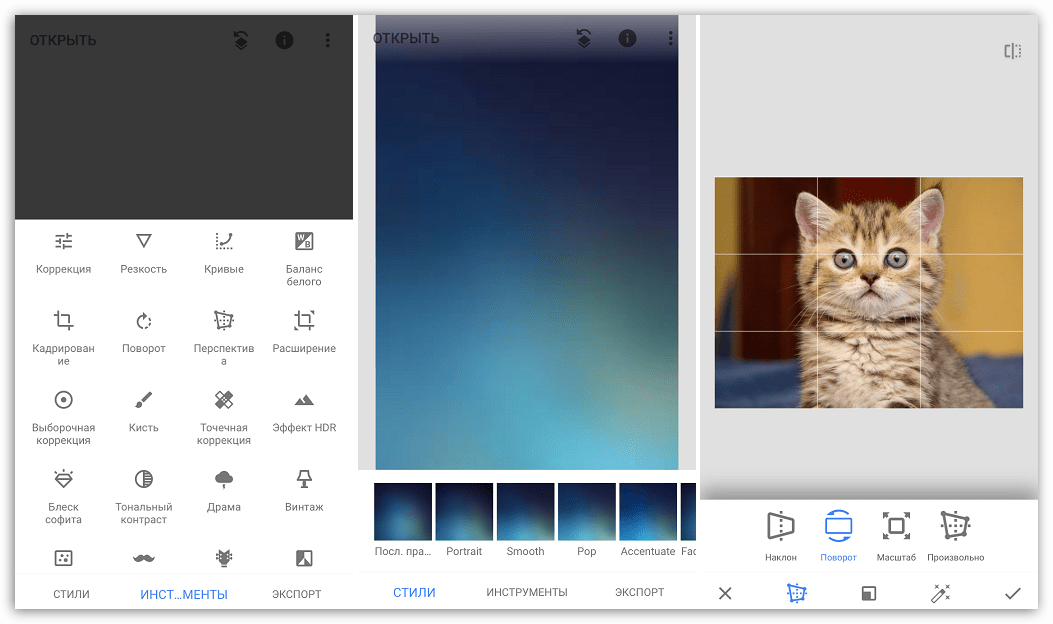
Например, данный миниатюрный, но функциональный фоторедактор от Google смог совместить в себе работу с кривыми, точечную коррекцию, эффект HDR, настройки перспективы, коррекцию отдельных областей снимка и другие полезные инструменты. Здесь есть все, чтобы детально поработать над изображением, а затем отполировать его с помощью встроенных фильтров, у которых, к сожалению, отсутствует возможность регулировки насыщенности.
Скачать Snapseed
PicsArt
Видимо, желая повторить успех Instagram, в PicsArt сильно преобразовали приложение для iPhone – и если совсем недавно оно представляло собой ничем не примечательный фоторедактор, то теперь здесь появилась полноценная социальная сеть с возможностью обработки изображений и их дальнейшей публикации.

Приятно и то, что для простого редактирования снимка здесь не придется проходить никакой регистрации. Из наиболее примечательных функций стоит выделить возможность создания стикеров, полуавтоматические инструменты для вырезания объектов, поддержку масок, наложение текстур, замену фона, создание коллажей. Но на этом список полезных функций и не думает заканчиваться.
Скачать PicsArt
Facetune 2
Один из наиболее популярных видов фотографии на iPhone – это, конечно, селфи. К фронтальной камере пользователи яблочных устройств обращаются чаще всего, поэтому и возникла необходимость в инструментах для редактирования портретов.
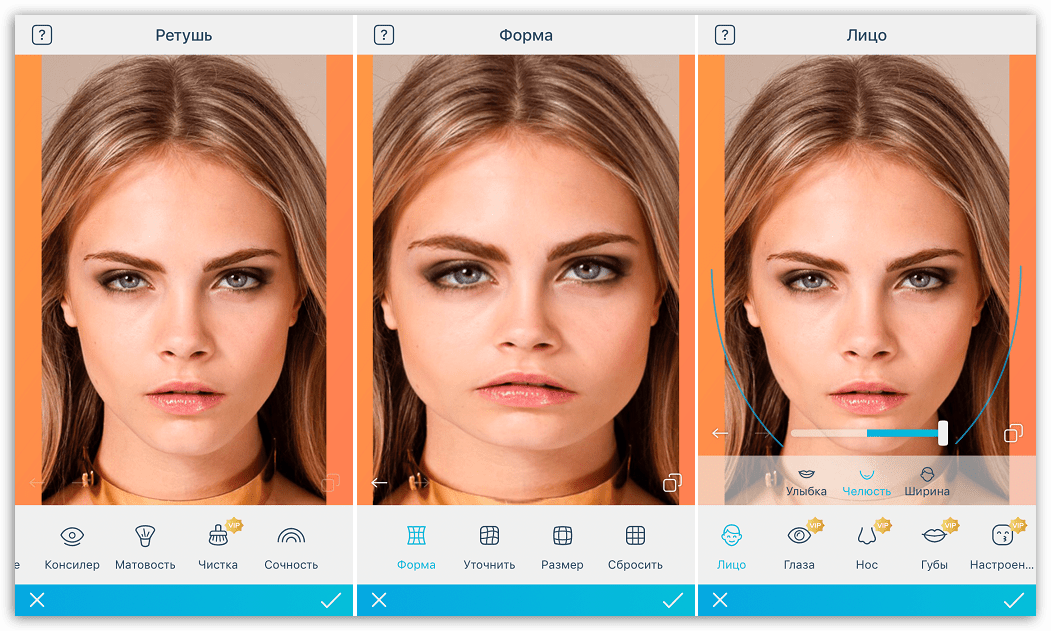
Facetune 2 – усовершенствованная версия нашумевшего приложения, позволяющего выполнять ретушь портретов. Среди главных возможностей стоит выделить ретушь в режиме реального времени, устранение дефектов, отбеливание зубов, придание эффекта свечения, изменение формы лица, замену фона и другое. Огорчает то, что большинство инструментов доступны только на платной основе.
Скачать Facetune 2
Avatan
Многим пользователям знаком функциональный онлайн-фоторедактор Avatan, позволяющий тщательно поработать над изображением. Его мобильная версия для iPhone постаралась не отставать от старшего брата, вобрав все самые полезные возможности.
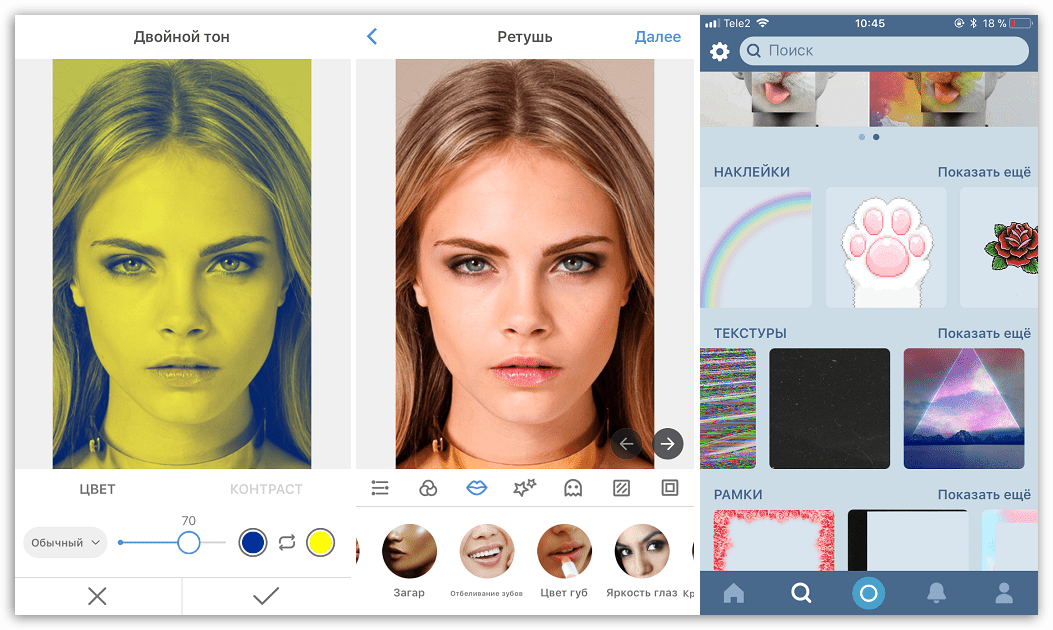
Естественно, здесь присутствуют все базовые инструменты для настройки изображения. Помимо них, стоит выделить эффект двойного тона, инструменты для ретуши и наложения макияжа, наклейки, фильтры, эффекты, работу с текстурами и многое другое. Чтобы оставаться бесплатным, приложение часто показывает рекламу, отключить которую можно с помощью встроенных покупок.
Скачать Avatan
MOLDIV
Стильный фоторедактор, оснащенный большим набором инструментов для проведения качественной обработки фотографий. MOLDIV примечателен за счет того, что позволяет обрабатывать изображения в режиме реального времени. Пример: вы еще фото не сняли, а он уже увеличил глаза. Кроме этого, здесь можно полноценно редактировать снимки, уже сохраненные на iPhone.

Из наиболее интересных инструментов выделим возможность размытия фона, двойную экспозицию, проработку света, тона и теней, использование фильтров, текста и наклеек, инструменты для ретуши, такие как проработка овала лица, устранение изъянов, придание коже гладкости и многое другое.
Фоторедактор имеет платную версию, но стоит отдать должное, что бесплатной можно полноценно пользоваться, редактируя изображения на свой вкус.
Скачать MOLDIV
Studio Design
Фоторедактор для создания стильных работ. Основной акцент в Studio Design сделан на креативном редактировании изображений с помощью большого набора стикеров, рамок, вариантов текста и других элементов, список которых может быть значительно расширен благодаря возможности загрузки дополнительных пакетов.
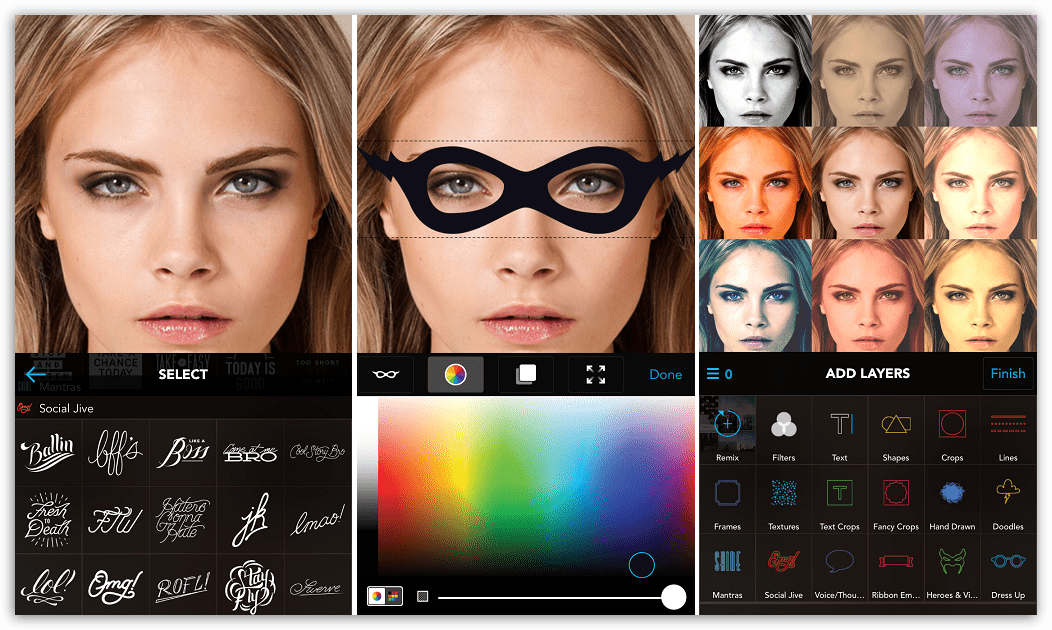
Здесь практически полностью отсутствуют базовые инструменты, которые мы привыкли видеть в обычном фоторедакторе, но именно своей нестандартностью Studio Design и стал интересен. К тому же он содержит в себе и функции социальной сети, благодаря чем вы можете легко и быстро делиться своими работами с миром. И стоит отметить, что все возможности данного фоторедактора доступны абсолютно бесплатно.
Скачать Studio Design
Конечно же, список фоторедакторов для iPhone можно продолжать и дальше, но здесь мы постарались привести, пожалуй, самые удобные, функциональные и интересные решения для вашего смартфона.
 Мы рады, что смогли помочь Вам в решении проблемы.
Мы рады, что смогли помочь Вам в решении проблемы. Опишите, что у вас не получилось.
Наши специалисты постараются ответить максимально быстро.
Опишите, что у вас не получилось.
Наши специалисты постараются ответить максимально быстро.Помогла ли вам эта статья?
ДА НЕТlumpics.ru
